Mainos
Jos olet haluavat käyttää Linux-päätettä enemmän Pikaopas Linux-komentorivin käytön aloittamiseenVoit tehdä paljon uskomattomia juttuja komennoilla Linuxissa, ja se ei todellakaan ole vaikea oppia. Lue lisää , kiintolevyjen manuaalisen asentamisen ja irrottamisen oppiminen on helppo aloituspaikka. Lisäksi, jos joudut tilanteeseen, joka jättää sinut pois perinteisestä työpöydästä, opiskelemalla niin säästät paljon aikaa ja Googlen toimintaa.
Onneksi, nykyaikaiset Linux-levitykset Paras Linux-käyttöjärjestelmän distrosParhaita Linux-distroita on vaikea löytää. Ellet lukenut luetteloamme parhaista Linux-käyttöjärjestelmistä pelaamista varten, Raspberry Pi ja muut. Lue lisää tee tästä prosessista paljon helpompaa ja intuitiivisempaa kuin ennen.
Mikä on asennus?
Useimmissa tapauksissa asennus tarkoittaa prosessia, jonka avulla tietokoneesi voi käyttää tiedostoja eri laitteilla, kuten USB- tai kiintolevyasemilla. Tämä johtuu siitä, että ne ovat peräisin erillisistä tiedostojärjestelmistä. Asennus tapahtuu myös useimmissa Linux-jakeluissa johtuen siitä, kuinka ne itse käyttävät useita tiedostojärjestelmiä “osioiden” muodossa.
Yleensä nykyaikaiset Linux-työasemat käsittelevät tätä automaattisesti. On kuitenkin hyvä tietää, kuinka se tehdään manuaalisesti, jos kaikki muu epäonnistuu tai jos joudut juuttumaan vain päätelaitteeseen ja sinun on varmuuskopioi joitain tietoja Kuinka tehdä varmuuskopioita Ubuntu- ja muissa distroissaKuinka paljon arkaluontoisia tietoja menetät, jos levyasema kuolee? Tarvitset luonnollisesti varmuuskopioratkaisua, mutta varmuuskopioiden tekeminen Linuxissa voi olla hankalaa, jos et tiedä mitä teet ... Lue lisää .
Käytettävissä olevien osioiden tarkistaminen
Käytä tätä komentoa nähdäksesi laitteesi ja niiden erilliset tiedostojärjestelmät:
lsblk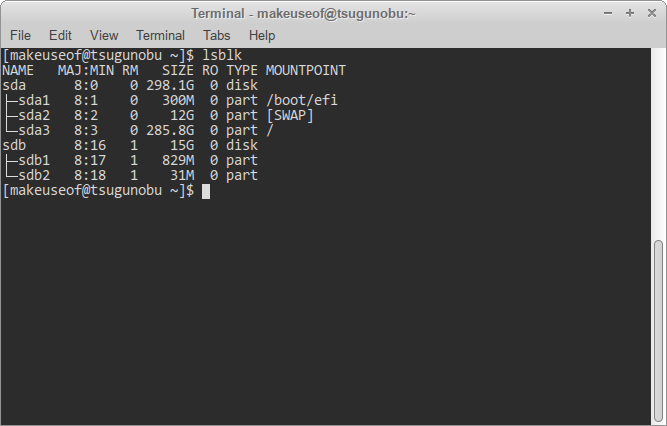
Kuten yllä nähtiin, erilliset laitteet on jaettu eri nimiin kirjaimiksi, nimittäin SDA, sdbja SDC. Muut kiintolevyt seuraavat tätä yleissopimusta, jatkaen SDD, SDE, ja niin edelleen. Kaikilla nykyaikaisilla kiintolevyillä ja USB-levyillä on nimitys sd (x), lyhenne sanoista “serial device”. Vanhemmissa tietokoneissa saatat nähdä ne merkittynä hda sen sijaan.
Nämä laitteet jaetaan edelleen eri osioihin. Yksinkertaisesti sanottuna, ne kuvaavat kiintolevyn jakautumista. Asennamme nämä erityiset osiot, ei itse laitteita - ne ovat, missä tietoja todella tallennetaan.
Nyrkkisääntönä, Linux-laatikkosi on laite, jossa on useampi kuin yksi osio. Tämä tehdään yleensä tärkeiden ja merkityksettömien järjestelmätiedostojen jakamiseksi toisistaan, muun muassa Mikä on Linux SWAP-osio ja mitä se tekee? Useimmat Linux-asennukset suosittelevat SWAP-osion sisällyttämistä siihen. Tämä voi tuntua oudolta Windows-käyttäjille - mistä tämä osio on? Lue lisää . Toinen tapa kertoa on etsiä ”Mountpoint” -kohdan alla. Linux-laatikkoosi kuuluvat merkinnät asennetaan jo.
Asennus levykkeillä
Udiskit on tärkeä ohjelmisto, jota käytetään monissa Linux-jakeluissa. Se vastaa sellaisten tallennuslaitteiden kuten USB-muistitikkujen ja kiintolevyasemien hallinnasta. Sen mukana tulee komentorivityökalu nimeltään udisksctl. Tämän työkalun alla kaikki osiointikomennot noudattavat tätä mallia:
udisksctl [komento]Eikö se ole niin? Asenna haluamasi osio käyttämällä tätä komentoa korvaamalla viimeinen bitti oikealla osiolla:
udisksctl-asennus -b / dev / sd[b1, b2 jne.]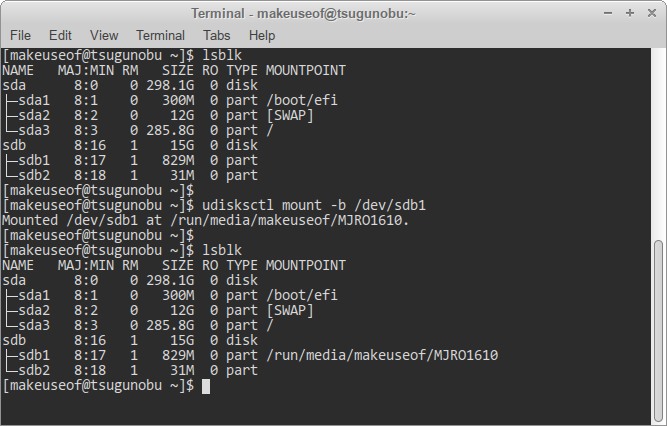
-b tarkoittaa yksinkertaisesti, että asennuksesi tapahtuu laitteesta.
Voit asentaa levykuvia myös levykkeillä, mutta se vie ylimääräisen vaiheen:
udisksctl loop-setup -r -f Esimerkki.isoudisksctl-asennus -b / dev / silmukka[0, 1, 2 jne.]
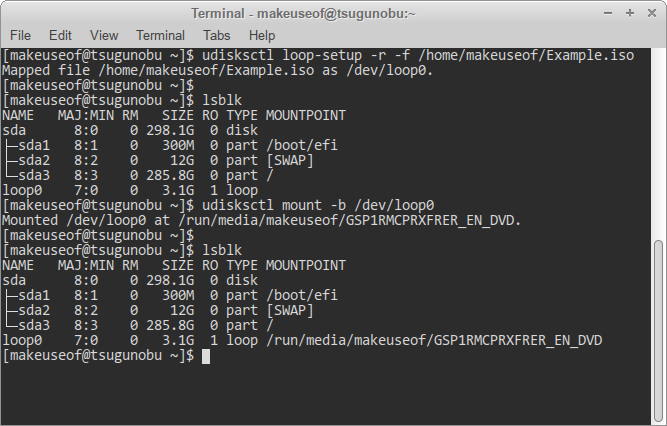
Ensimmäisen komennon avulla voimme tunnistaa levykuvastamme a virtuaali- (tai silmukka) laite. -r on valinnainen, mutta varmistaa kaksinkertaisesti, että asennettavia tiedostoja ei kirjoiteta vahingossa - se on Lue ainoastaan. Sen jälkeen voimme edetä tavalliseen tapaan ja asentaa nyt saatavana olevan levykuvan. Koska emme asenna kiintolevyä, se on merkitty nimellä silmukka mielummin kuin sd (x).
Jos tarkistat asennetut osiot painikkeella lsblk komento uudelleen, huomaat joitain muutoksia.
Huomaa, kuinka muilla laitteilla kuin Linux-laatikollasi on nyt myös erityiset kiinnityspisteet. Tämä tarkoittaa, että voit nyt käyttää tiedostojaan menemällä heidän määriteltyihin paikkoihin.
Irrottaminen levykkeillä
Kun olet valmis USB-laitteesi tai minkä tahansa muun selaimen kanssa, sinun on poistettava se turvallisesti Linux-laatikostasi tietojen häviämisen estämiseksi. Tämä tapahtuu irrottamalla ulkomainen tiedostojärjestelmä irrottamalla se omasta.
Tämän tekeminen on yhtä helppoa kuin korvaaminen asentaa kanssa irroita:
udisksctl irrota -b / dev / sd[b1, b2 jne.]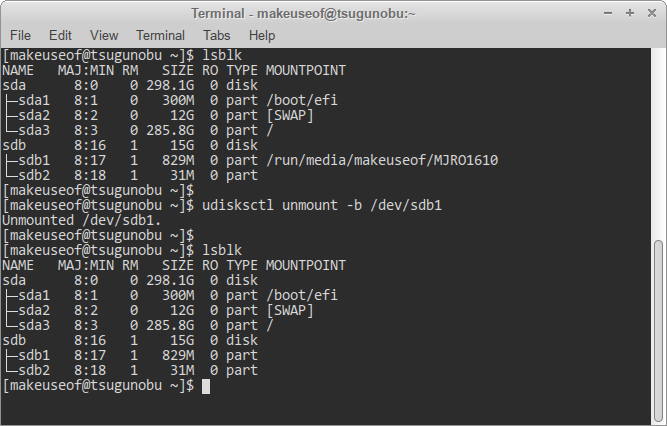
Muista, että virtuaalilaitteesi, kuten levykuvat, on nimetty eri tavalla kiintolevyille ja USB-levyille!
Jos tarkistat laitteesi käyttämällä lsblk, huomaat, että USB / kiintolevy on edelleen olemassa, vaikka irrottaisit sen. Jos haluat poistaa sen kokonaan ja poistaa laitteen turvallisesti, sinun on annettava toinen komento, joka sammuttaa sen:
udisksctl power-off -b / dev / sd[b, c jne.]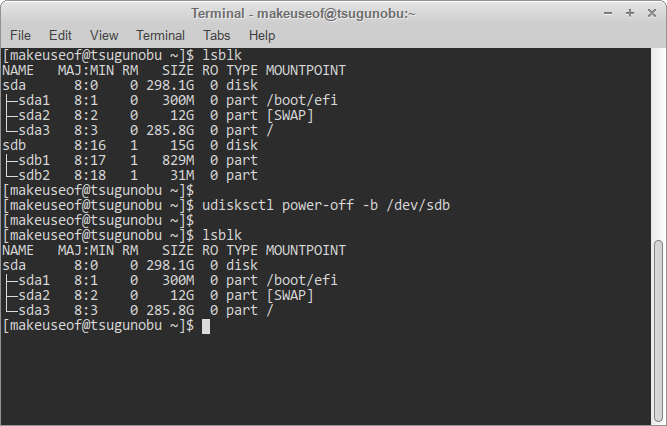
Huomaa, että tämä tapahtuu ei sovelletaan omiin osioihisi, koska ne ovat osa järjestelmääsi. Sama koskee levykuvia, koska niitä ei ensinnäkään saa virtansa - sen sijaan tarvitset toisen komennon poistaaksesi ne laiteluettelosta:
udisksctl loop-delete -b / dev / loop[0, 1, 2 jne.]
Vanhan koulun asennus
Suurimmaksi osaksi Udiskien pitäisi pystyä peittämään suurin osa tukikohdistasi. On kuitenkin hyvä tietää, miten se tehdään toisella tavalla. Tärkein ero tässä on, että sinun on määritettävä missä haluat asentaa osiosi, etkä pysty sammuttamaan laitteitasi näiden komentojen avulla, kun olet valmis niiden kanssa.
Tarvitset myös järjestelmänvalvojan oikeudet (tästä seuraa seuraavien komentojen alussa oleva “sudo”), joten riittää, kun sanotaan, että Udiskien käyttämistä suositellaan useimmissa tapauksissa estää järjestelmääsi rikkoutumasta vahingossa 9 Tappavaa Linux-komentoa, jota ei koskaan pitäisi suorittaaÄlä koskaan aja Linux-komentoa, ellet tiedä tarkalleen mitä se tekee. Tässä on tappavin Linux-komentoja, joita haluat suurimmaksi osaksi välttää. Lue lisää !
Osion asettaminen:
sudo-asennus / dev / sd[b1, b2 jne.] / mntViimeinen osa osoittaa mihin haluat sijoittaa vieraan tiedostojärjestelmän Linux-kenttään. Perinteisesti tämä on /mnt hakemistoon. Useita laitteita varten voit asentaa ne alakansiossa kohtaan /mnt. Varmista vain, että luot nämä kansiot ensin mkdir komento!
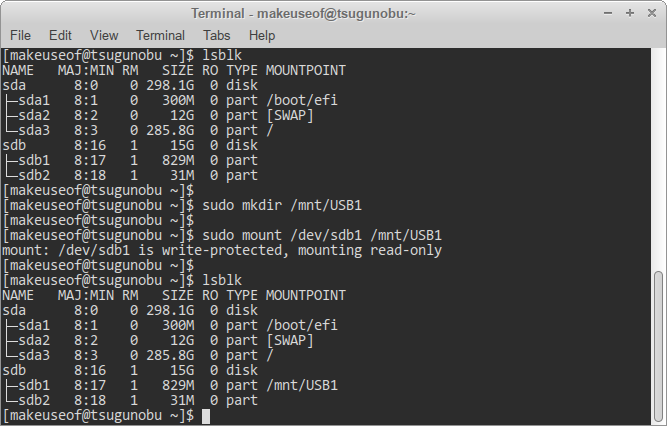
Kuten Udiskit, asentaa -työkalu tukee myös levykuvia. Kuitenkin sen muistaminen voi olla hieman hankalampaa. Valkoisella puolella sinun on annettava vain yksi komento verrattuna Udisk-menetelmään:
sudo mount esimerkki.iso / mnt -t (Iso9660 | UDF) -o silmukkaJos levykuvan sisältö ei näy oikein, joudut ehkä vaihtamaan iso9660: n ja udf: n (sulkeita lukuun ottamatta!) Välillä - tämä osoittaa levykuvan muodon.
Vanhan koulutavan irrottaminen
Kummallista kyllä, osion irrottamiskomento ei ole unasenna, mutta Umount. Pidä se mielessä. Asennuksesta poiketen sinun ei tarvitse määrittää kiinnityspisteesi sijaintia - vain laite tekee:
sudo umount / dev / sd[b1, b2 jne.]Voit nyt poistaa laitteesi ilman, että tietoja menetetään mahdollisesti.
Levykuvien komento on hiukan erilainen:
sudo umount / dev / loop[0, 1, 2 jne.]Tuleva viite
Jos sinun on aina muistettava erityiset vaiheet laitteiden asentamiseksi tai irrottamiseksi komentoriviltä, sinun tarvitsee vain kirjoittaa tämä:
udisksctl-ohje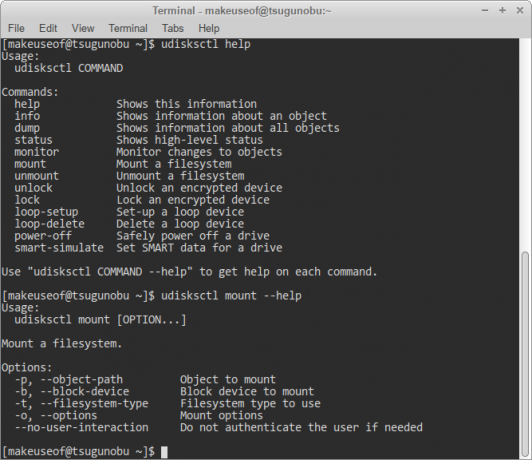
Kuten yllä olevasta kuvasta nähdään, voit myös pyytää apua erilaisille udisksctl komentoja.
Joten siellä se on. Kun nämä komennot ovat sinun puolellasi, olet askeleen lähempänä Linuxin käyttöä ilman työpöydän apua. Jos olet sitä kykenevä, voit vapaasti selata myös äskettäin asennettuja tiedostojasi myös päätteen kautta.
Etsitkö hyödyllisempiä komentoja? Katso meidän Linux-komentojen viite Linux-komentojen ohjehuijausarkkiTämä yksinkertainen huijarilehti auttaa sinua viihtymään Linux-komentoriviterminaalin kanssa nopeasti. Lue lisää lunttilappu.
Parhaillaan opiskelemassa BIT: tä Austin Luong on innokas Linux-harrastaja, joka rakastaa levittämään ilmaisia ohjelmistoja. Hän myös haluaa kirjoittaa sci-fiä, mutta vain kiintolevynsä yksityisyydessä.


